Install dan Konfigurasi Database Server Debian 9
Halo selamat datang kembali pada Web Awonapa Jr. Pada kesempatan ini kita akan sharing mengenai Seri Tutorial Linux Debian, Yaitu membahas Konfigurasi Database Server di Debian 9.
Install dan Konfigurasi Database Server MySQL Debian 9
Daftar Isi
- Pengertian Database Server
- Apa itu MySQL
- Apa itu phpMyAdmin
- Instalasi Linux Debian
- Konfigurasi IP Address
- Install dan Konfigurasi Samba Server
- Testing DNS Server pada Client
1. Apa itu Database Server?
Database Server adalah sebuah program komputer yang menyediakan layanan pengelolaan basis data dan melayani komputer atau program aplikasi basis data yang menggunakan model klien/server.2. Apa itu MySQL?
3. Apa itu phpMyAdmin?
phpMyAdmin adalah sebuah software gratis berbasis scripting language PHP yang bertujuan untuk memudahkan kita mengelola database MySQL.4. Instalasi Linux Debian
Sebelum teman-teman melakukan konfigurasi File Server Samba pastikan teman-teman sudah melakukan instalasi Linux Debian menggunakan Virtualbox ataupun metode lainya, untuk tutorial instalasi linux Debian bisa teman-teman lihat pada artikel dibawah ini
Cara Membuat Virtual Machine di VirtualBox
Cara Install Linux Debian 9
5. Konfigurasi IP Address
1. Konfigurasi Adapter di VirtualBox Debian 9
Sebelum melakukan konfigurasi, pastikan kita sudah Menginstall Linux Debian 9 dan berikut ini cara untuk Konfigurasi Adapter Virtual Debian 9.
Tujuannya adalah agar Host dan Guest dapat saling terhubung dengan menggunakan interface Host Only Adapter
Silahkan teman-teman ubah, dari NAT menjadi HOST ONLY ADAPTER, jika belum jelas silahkan ikuti gambar dibawah ini :
2. Jalankan Mesin Virtual Debian 9
Setelah mengatur Adapter network nya, berikutnya jalankan mesin virtual teman-teman sekalian, seperti gambar dibawah ini :
3. Proses Konfigurasi IP Address Debian 9
- Silahkan teman-teman login menggunakan root / super user.
- Lakukan Instalasi NET-TOOLS dengan perintah berikut ini
Sebelum itu silahkan masukkan DVD Debian 9 yang binary 1 untuk keperluan installapt-get install net-tools
Jika sudah, baru jalankan perintah apt-get install net-tools, seperti pada gambar jika selesai maka ketik ifconfig - Berikutnya, kita akan menambah interface baru, yaitu enp0s3.
Kenapa bukan eth0? karena eth0 sudah di rename menjadi enp0s3
- Jika sudah, berikutnya ketik
perintah ini digunakan untuk masuk kedalam file konfigurasi IP Address nya, dan ketikan seperti gambar berikut ini :nano /etc/network/interfaces
berikutnya, silahkan teman-teman save dengan cara CTRL+X lalu Y dan ENTER.
- Untuk melakukan Restart Konfigurasi pada Linux debian dapat menggunakan perintah berikut ini:
atau bisa mengikuti gambar dibawah ini :/etc/init.d/networking restart - Kemudian,
kita akan mengecek apakah Konfigurasi sudah berhasil di terapkan pada
Linux Debian, untuk mengecek nya dapat menggunakan perintah :
ifconfig
Pastikan konfigurasi teman-teman sudah berhasil ya. Jika masih bingung Informasi lengkap mengenai Konfigurasi IP Address Debian 9.
6. Install dan Konfigurasi Database Server
Kita sudah memasuki tahap installasi Database Server sebelumnya
kita sudah melakukan persiapan diantaranya melakukan konfigurasi
Adapter, Install Linux Debian, Konfigurasi IP Address dan lainya.
Pastikan Host dan Guest sudah terhubung, dan bisa saling tes koneksi dengan cara ping ke IP Server.
- Baik, untuk menginstall Database MySQL ketikan perintah berikut ini pada terminal
apt-get install mysql-server mysql-client- Berikutnya masukkan password untuk mysql server
- ulangi password yang sama
- Jika sudah selesai melakukan instalasi Database Server, maka lakukan pengecekan status dengan perintah
/etc/init.d/mysql status- Jika sudah aktif dan status OK, kita coba sebagai login sebagai client , dengan perintah
- Berikutnya adalah menginstall phpMyAdmin, lakukan dengan perintah
apt-get install phpmyadmin- silahkan pilih apache2
- masukkan password untuk login, usahakan sama dengan yang sebelumnya
- ulangi kembali
- ada kemungkinan kita akan diminta untuk memasukkan dvd debian binary-2, jika begitu silahkan masukkan saja seperti biasa
- Jika sudah berhasil, maka tampilan berikut ini adalah phpmyadmin. Coba login sesuai dengan user dan password yang sudah dikonfigurasi tadi.
- Alternatif alamat untuk membuka phpmyadmin yaitu
- 192.168.10.1/phpmyadmin
- domain.com/phpmyadmin
- Berikut ini adalah tampilan dari phpmyadmin
- Selesai
Baiklah teman-teman, cukup seperti itu untuk Tutorial Linux Debian, Yaitu membahas Konfigurasi Database Server di Debian 9. InsyaAllah Untuk List Seri Tutorial Linux Debian ini akan di update lagi sesuai dengan artikel yang di post mengenai Tutorial Linux Debian ya. Semoga tutorial ini bermanfaat untuk kita semua.
- Tutorial Linux Debian
- Install Debian 9
- Install Database Server
- Install MySQL
- MySQL server



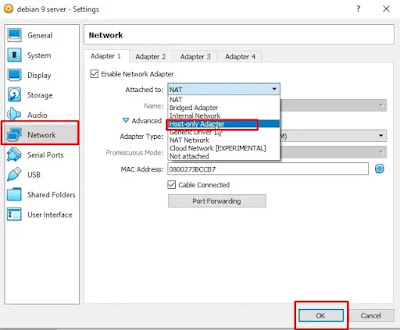


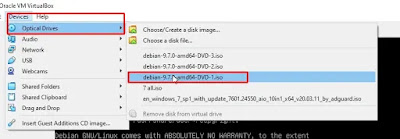


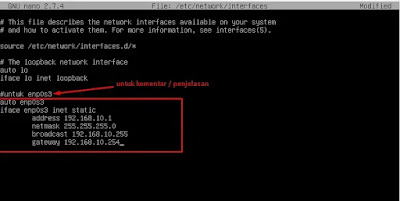

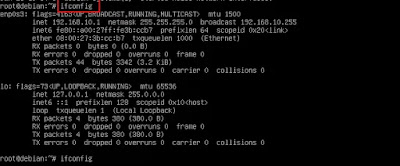



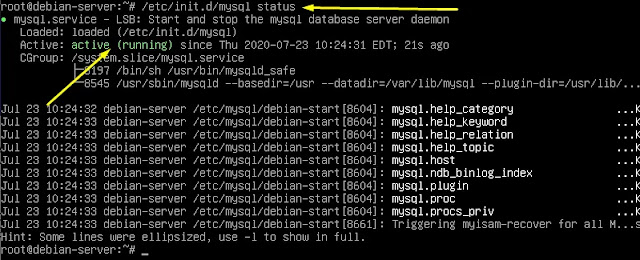


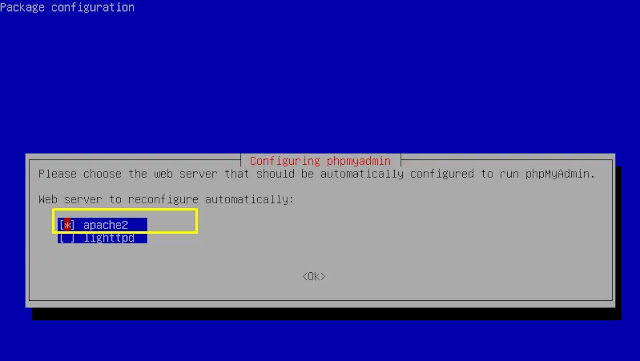
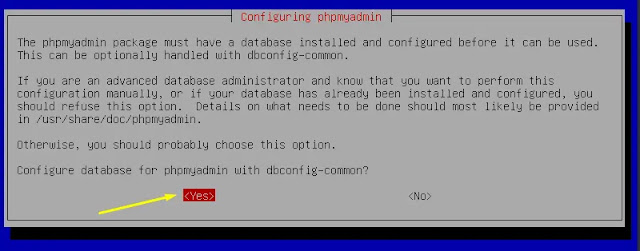



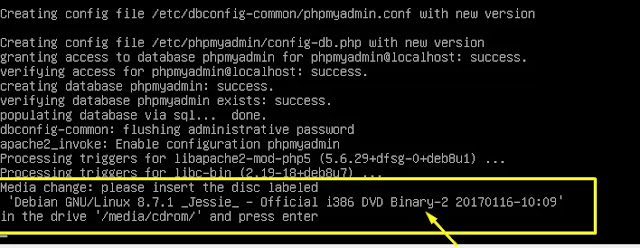


Posting Komentar untuk "Install dan Konfigurasi Database Server Debian 9"